excel单元格计算结果 Excel 2013中快速查看单元格区域中常用计算结果的方法
excel单元格计算结果 Excel 2013中快速查看单元格区域中常用计算结果的方法,对于很多高手来说这个可能并不是一个问题,但是对于很多菜鸟来说关于excel单元格计算结果这个问题还是有点难度的,但是今天这篇excel单元格计算结果 Excel 2013中快速查看单元格区域中常用计算结果的方法的文章就是帮助菜鸟们解决这些问题的,菜鸟们赶快来围观吧!
对单元格中的数据进行计算,一般都是使用公式来进行的。但是对单元格区域中的数据进行求和、求平均值、计数或求最值等计算时,可以直接在Excel程序的状态栏中查看到结果。下面介绍这种便捷地查看计算结果的方法。
(1 )启动Excel 2013并打开工作簿,在工作表中选择数据区域,默认情况下,状态栏将显示选择数据的平均值、计数和求和值,如图1所示。
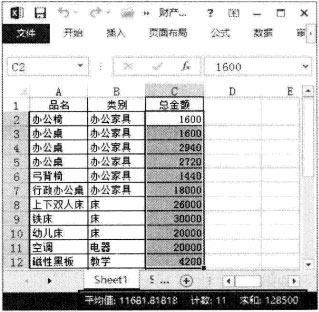
(2)在状态栏上右击,在快捷菜单中勾选相应的选项,则计算结果将添加到状态栏中。如,这里勾选“最小值”选项,状态栏上将显示选择数据的最小值,如图2所示。
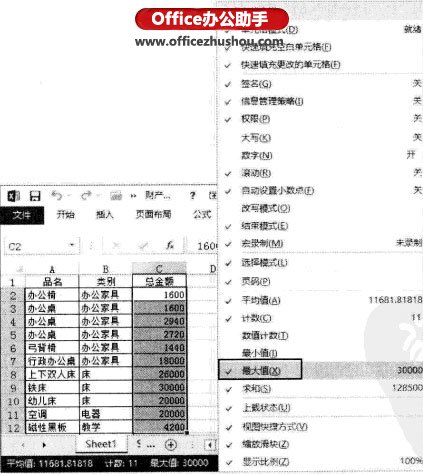
提示:如果要取消计算结果的显示,在打开的右键快捷菜单中再次单击相应的选项,取消对其的选择即可。
以上就是excel单元格计算结果 Excel 2013中快速查看单元格区域中常用计算结果的方法全部内容了,希望大家看完有所启发,对自己的工作生活有所帮助,想要了解更多跟excel单元格计算结果 Excel 2013中快速查看单元格区域中常用计算结果的方法请关注我们优词网!




 400-685-0732
400-685-0732
